Insérer une vidéo du Médiacenter
| Site: | Espace ICAP Formations |
| Cours: | Ressources outils |
| Livre: | Insérer une vidéo du Médiacenter |
| Imprimé par: | Visiteur anonyme |
| Date: | vendredi 19 décembre 2025, 05:09 |
Description
Le Mediacenter est une plate-forme d’enregistrement et de diffusion de vidéos.
C’est la plate-forme qui centralise notamment les vidéos produites en studio SECA (http://seca.univ-lyon1.fr) et les enregistrements qui peuvent être faits en amphi de médecine équipés : Amphis J.F. Cier A,B,C, Revol, Laënnec A1,A4 (contact service VIDEA https://lyon-est.univ-lyon1.fr/la-faculte/service-audiovisuel/ )
Le Mediacenter est intégré à claroline connect : depuis claroline connect vous pouvez accéder à votre catalogue de vidéos, les éditer et les publier.
1. Relier vos comptes
Dans le menu utilisateur, cliquer sur « accès Mediacenter » :
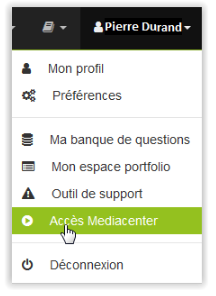
La page d’accueil du mediacenter s’ouvre et vous êtes automatiquement authentifié.
Désormais, votre accès au mediacenter est fonctionnel.
L’accès au Mediacenter vous permet de gérer, éditer des vidéos. Cliquez sur « votre espace » dans la barre de menu pour accéder à votre catalogue personnel de vidéos.
 Si vous ne visualisez pas les vidéos que vous avez enregistrées en Amphithéâtre ou en studio seca, sollicitez l’assistance claco (icap.support@univ-lyon1.fr) en précisant les lieu et date d’enregistrement. Les enregistrements doivent être publiés sur le mediacenter avec votre identité pour qu’elles soient visibles dans votre catalogue.
Si vous ne visualisez pas les vidéos que vous avez enregistrées en Amphithéâtre ou en studio seca, sollicitez l’assistance claco (icap.support@univ-lyon1.fr) en précisant les lieu et date d’enregistrement. Les enregistrements doivent être publiés sur le mediacenter avec votre identité pour qu’elles soient visibles dans votre catalogue.
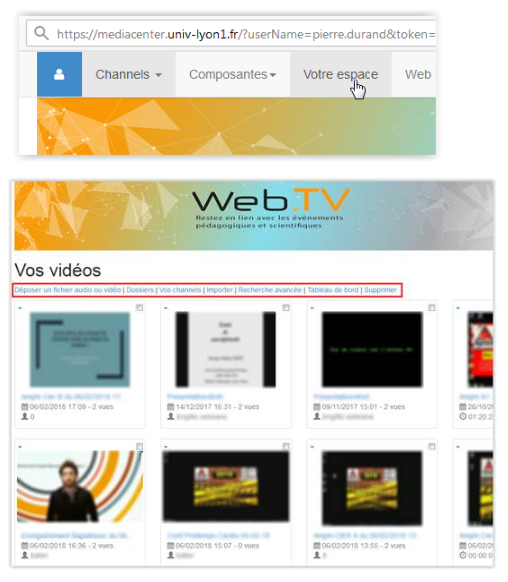
2. Insérer vos vidéos
Dans Claroline Connect, il est possible de publier les vidéos de deux manières :
1- Pour publier une vidéo dans un contenu de texte riche (page, cours, wiki, ...), vous devez au préalable créer une ressource type "texte" pour insérer votre vidéo. Ainsi, vous pouvez accéder depuis l'éditeur à l'option :
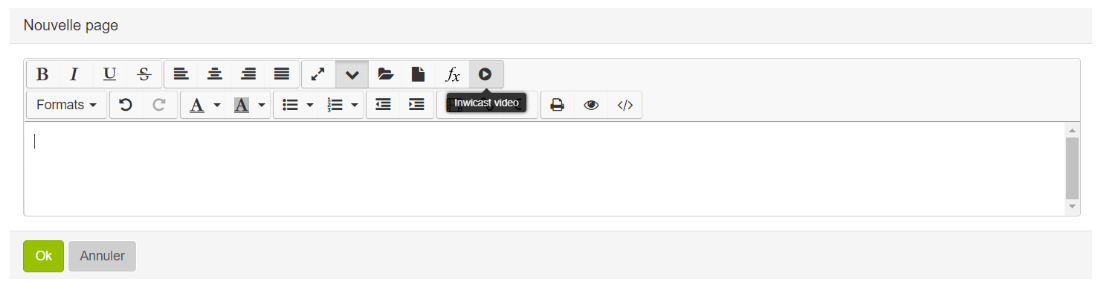
2- Sur la page d'accueil de votre espace d'activité, vous pouvez insérer un widget "Vidéos Inwicast"
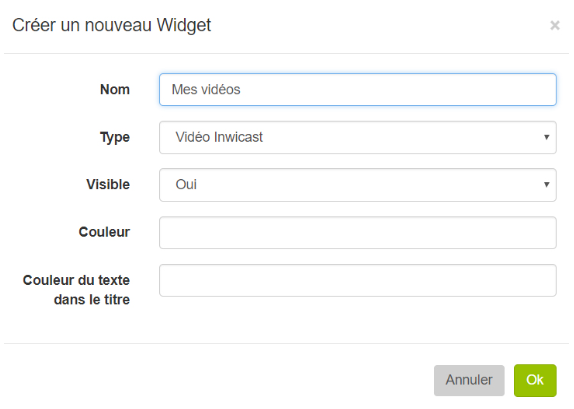
Une fois le widget créé, il faut cliquer sur "éditer" et sélectionner la vidéo.
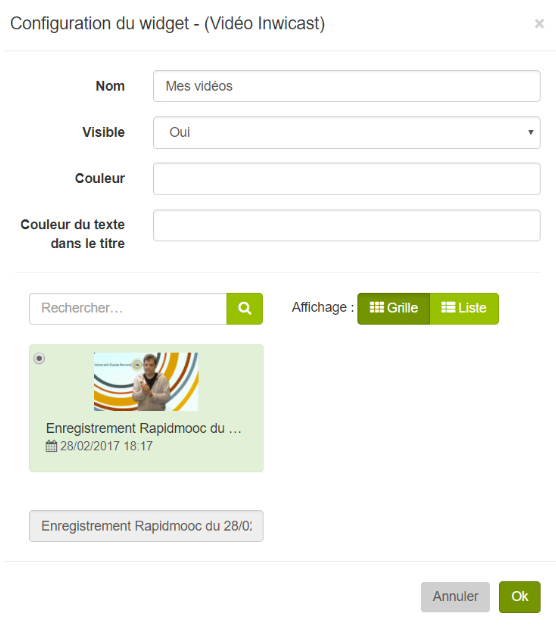
3. Aller plus loin
Le Mediacenter propose des outils pour éditer vos vidéos. Vous pouvez par exemple ajouter des sous-titres, des annotations ou un chapitrage à votre vidéo.
Vous pouvez aussi couper votre fichier vidéo pour n'en conserver qu'une partie. Le tutoriel ci-dessous détaille ce processus :